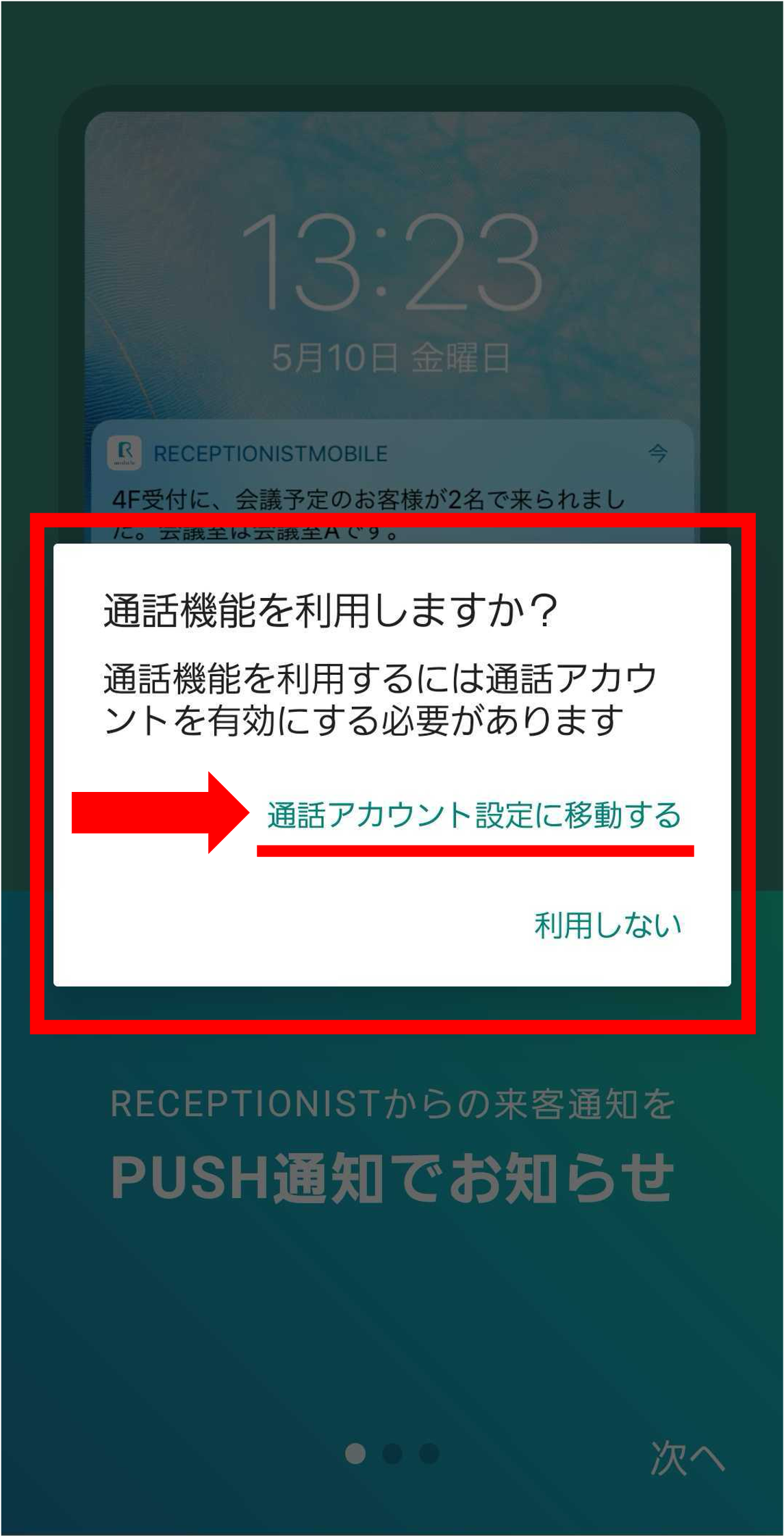この機能は
・iPadアプリの Ver1.35.0以降
・iOS/Androidアプリの Ver1.7.0以降
でご利用いただけます。
RECEPTIONIST Mobileアプリ(スマホアプリ)では、受付完了前に、
来訪者のiPadと担当者のスマホアプリ間で通話することが可能です。
(スマホアプリで通話して受付する(モバイルアプリ通話))
モバイルアプリ通話の利用には、スマホ側で各権限を設定している必要があります。
本記事では、その設定方法をご案内します。
1.iPad の権限を設定する
iPadでは以下の権限の許可が必要です。
- ① マイクの許可
- ② カメラの許可

以下の手順でマイクとカメラを許可します。
1. iPadの設定>アプリ>「RECEPTIONIST」をタップ
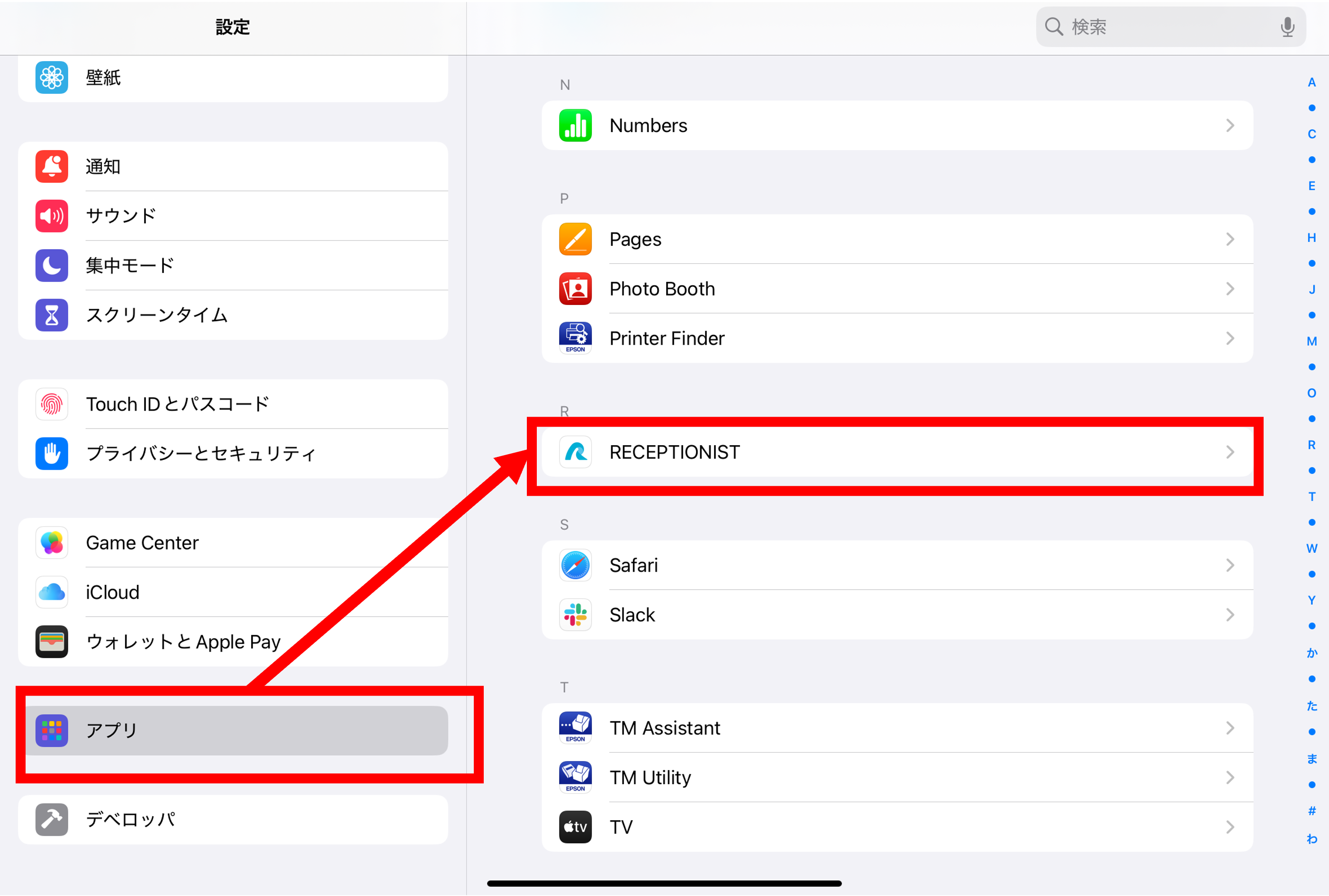
2. 「マイク」「カメラ」のアクセス許可をONにする
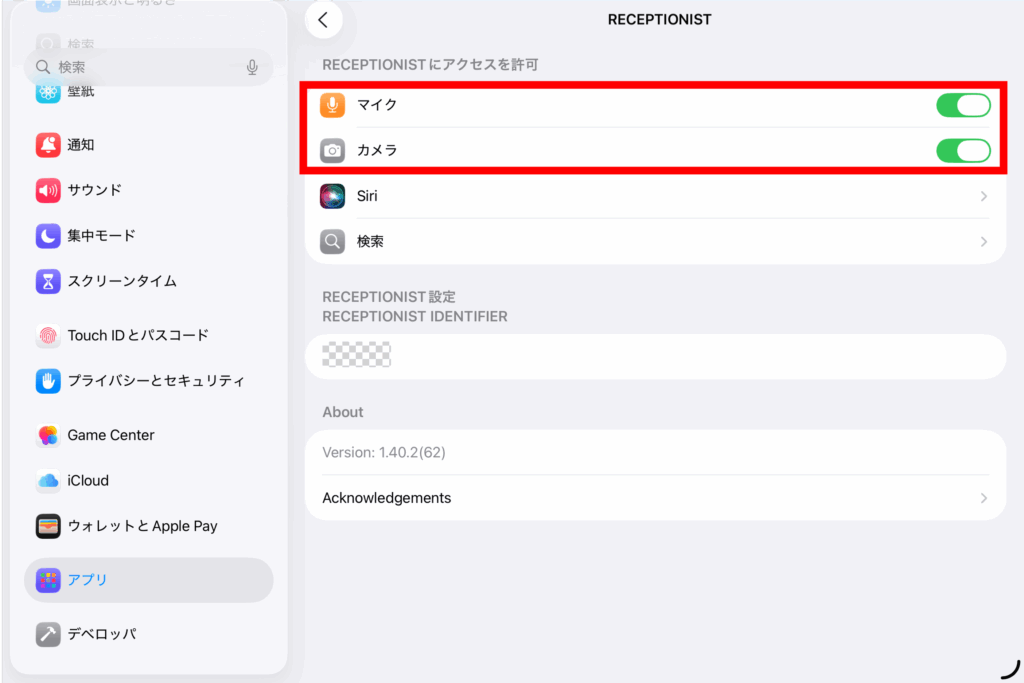
上記の設定画面以外では、アプリの初回起動時などにマイクとカメラの許可設定が可能です。
初回起動時や、初めてモバイルアプリ通話で受付したタイミングで許可設定が表示した場合には、この時点で「許可」を選択してください。
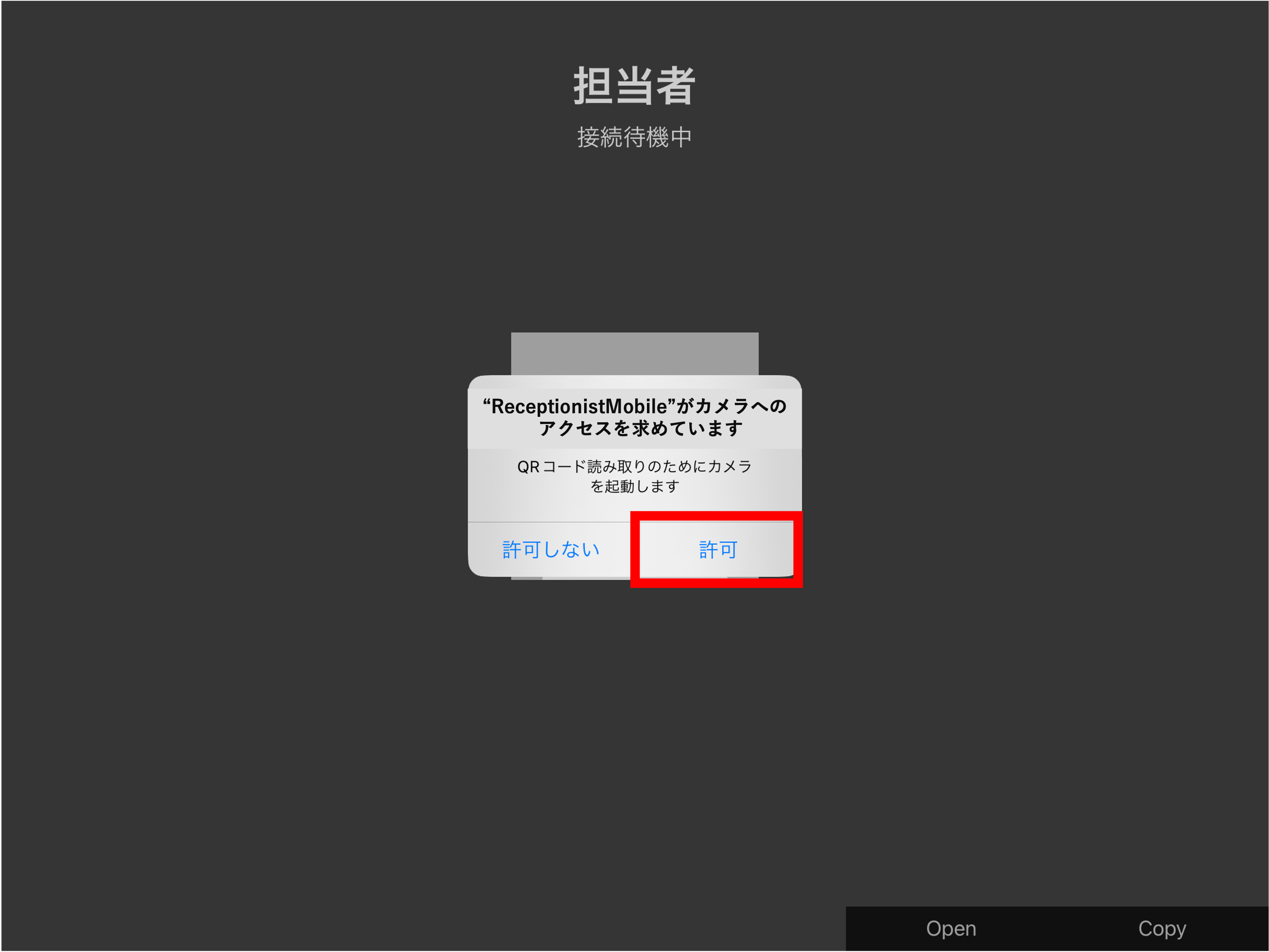
2. スマホアプリの権限を設定する
iOSの場合
以下の権限の許可が必要です。
- ① マイクの許可
- ② 通知の許可
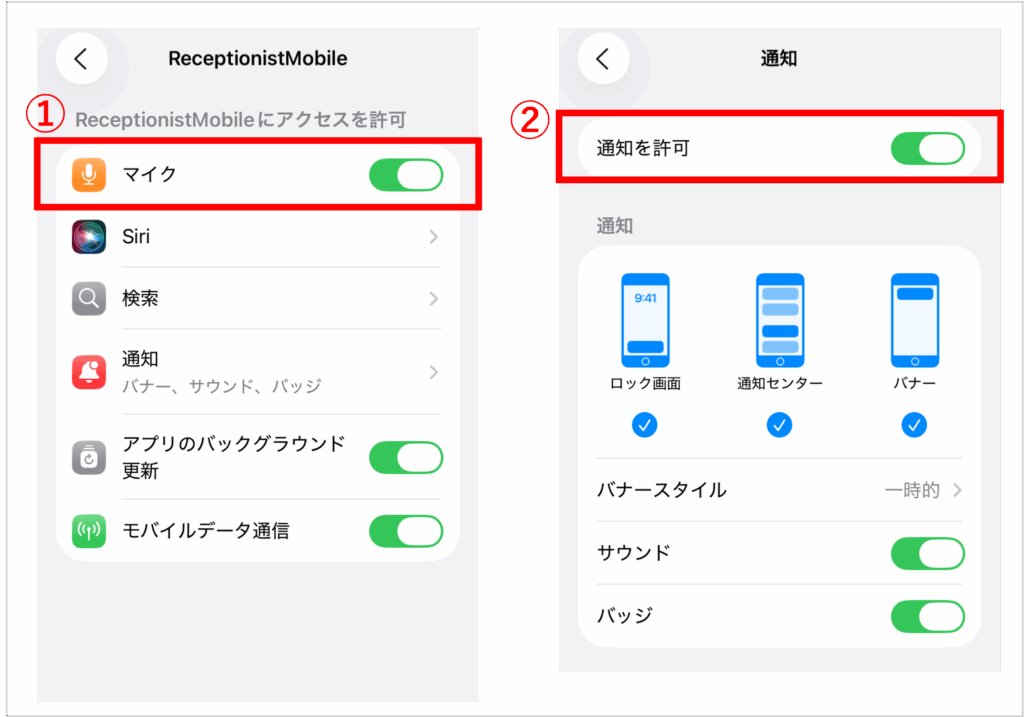
① マイクの許可
以下の手順でマイクを許可します。
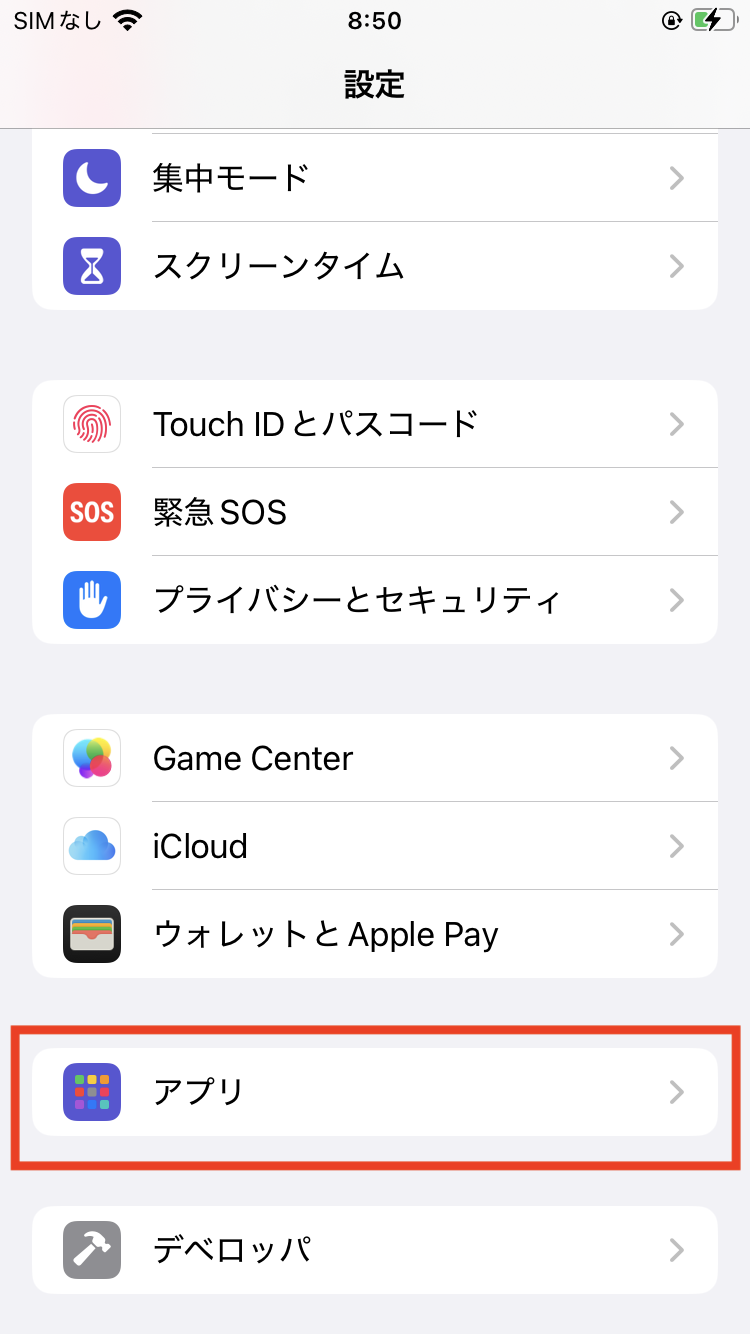
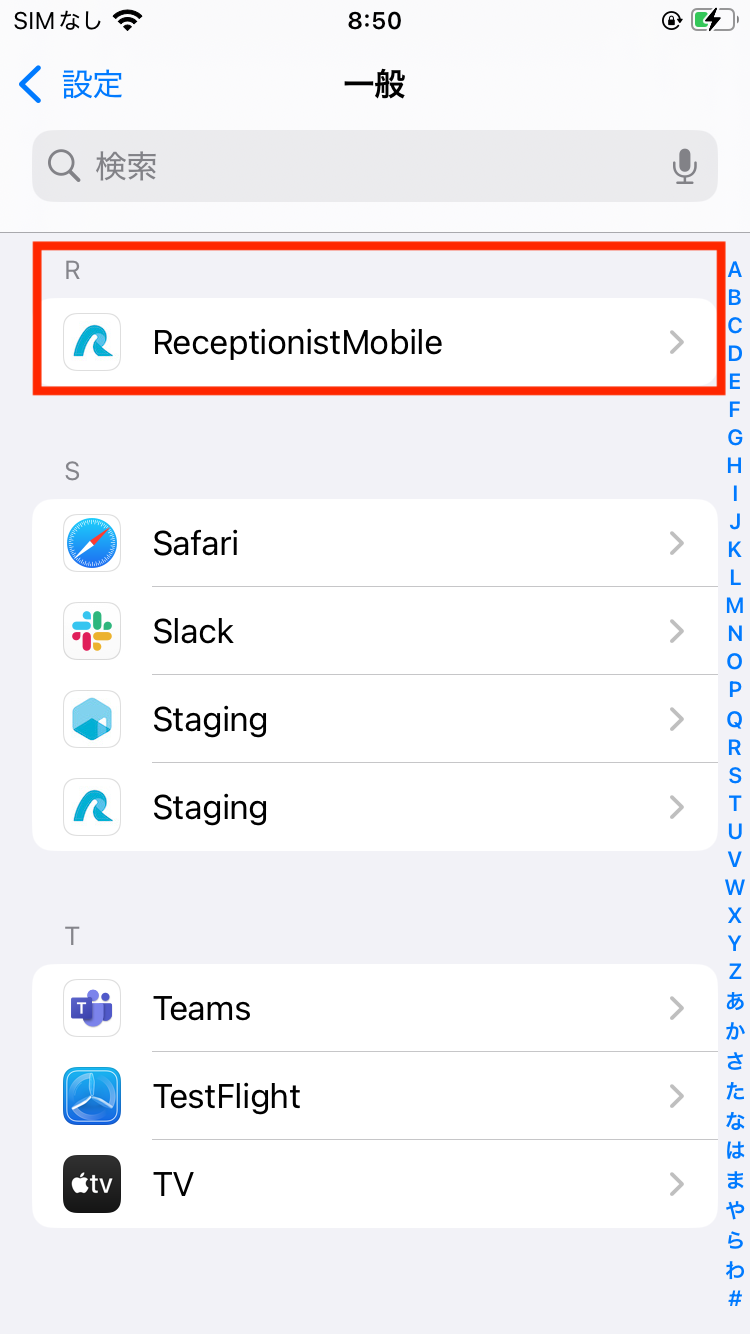
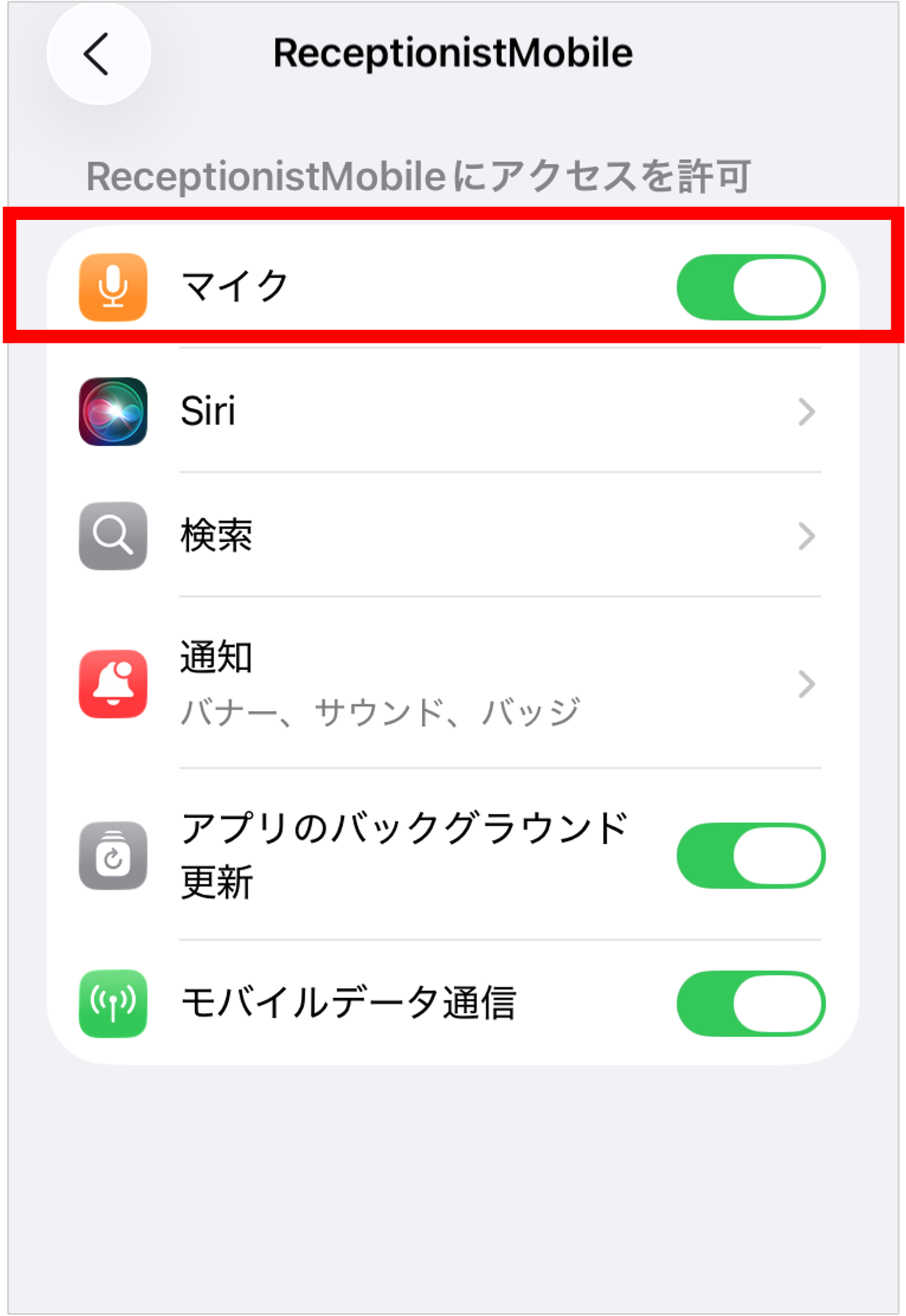
上記の設定画面以外では、以下いずれかからでも、マイクの許可設定が可能です。
- 初めてモバイルアプリ通知で受付したタイミング
- モバイルアプリをインストール後 または アプリをアップデート後の初回起動のタイミング
● 初めてモバイルアプリ通知で受付したタイミング
モバイルアプリ通話の受付操作時に表示されたら「許可」を選択してください。
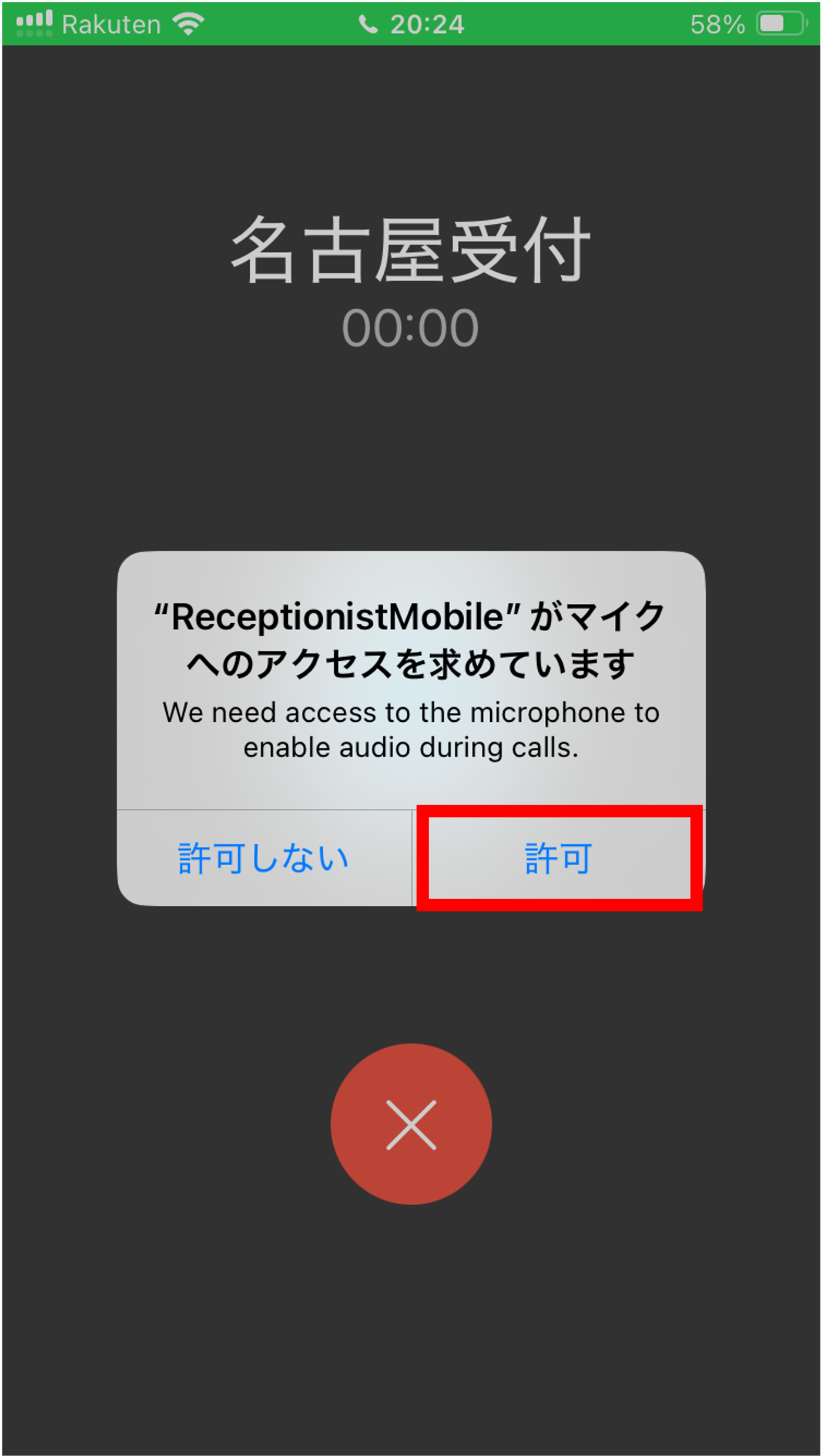
● モバイルアプリをインストール後 または アプリをアップデート後の初回起動のタイミング
アプリ初回起動時に表示されたら「許可」を選択してください。
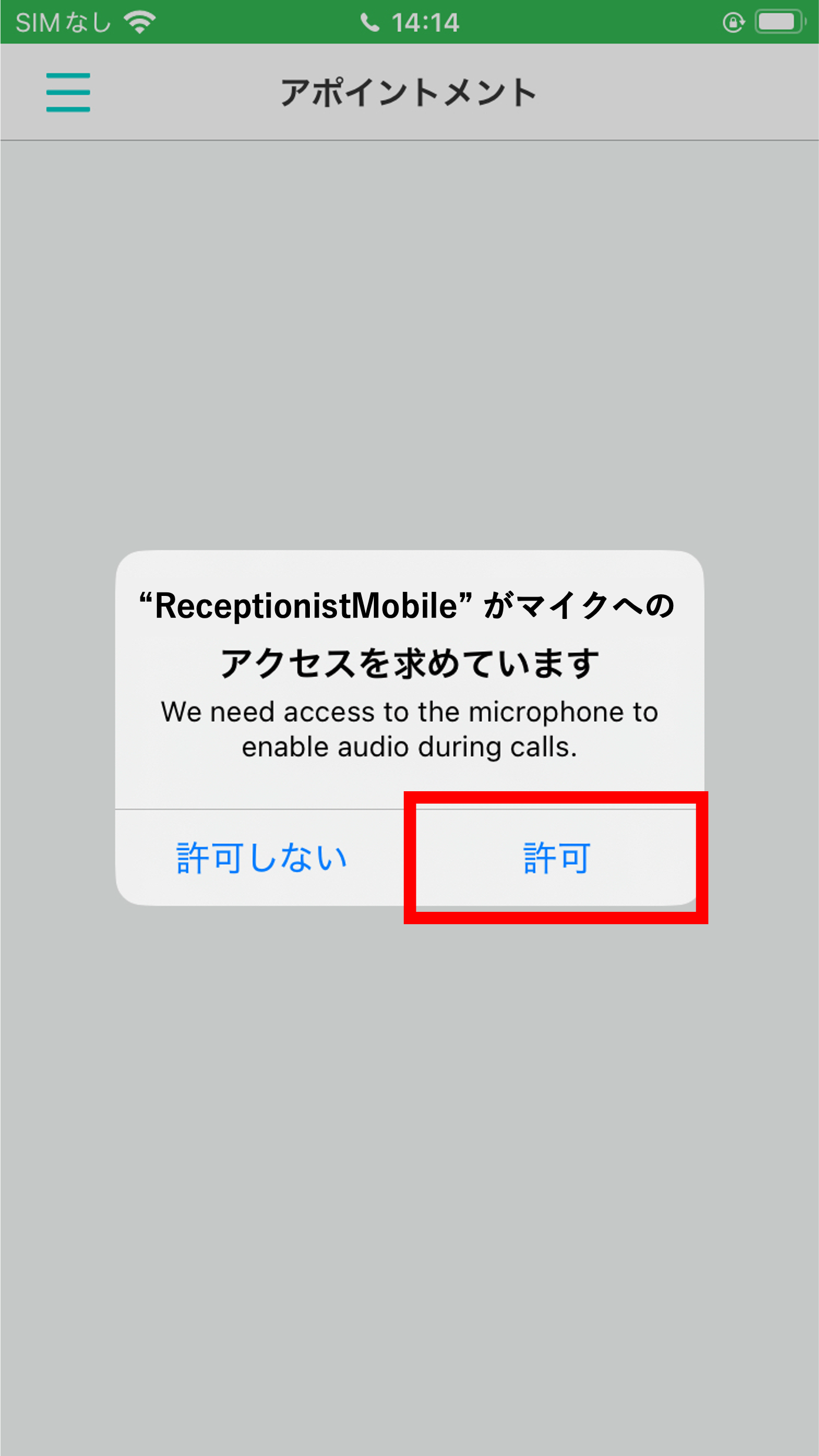
② 通知の許可
以下の手順で通知を許可します。
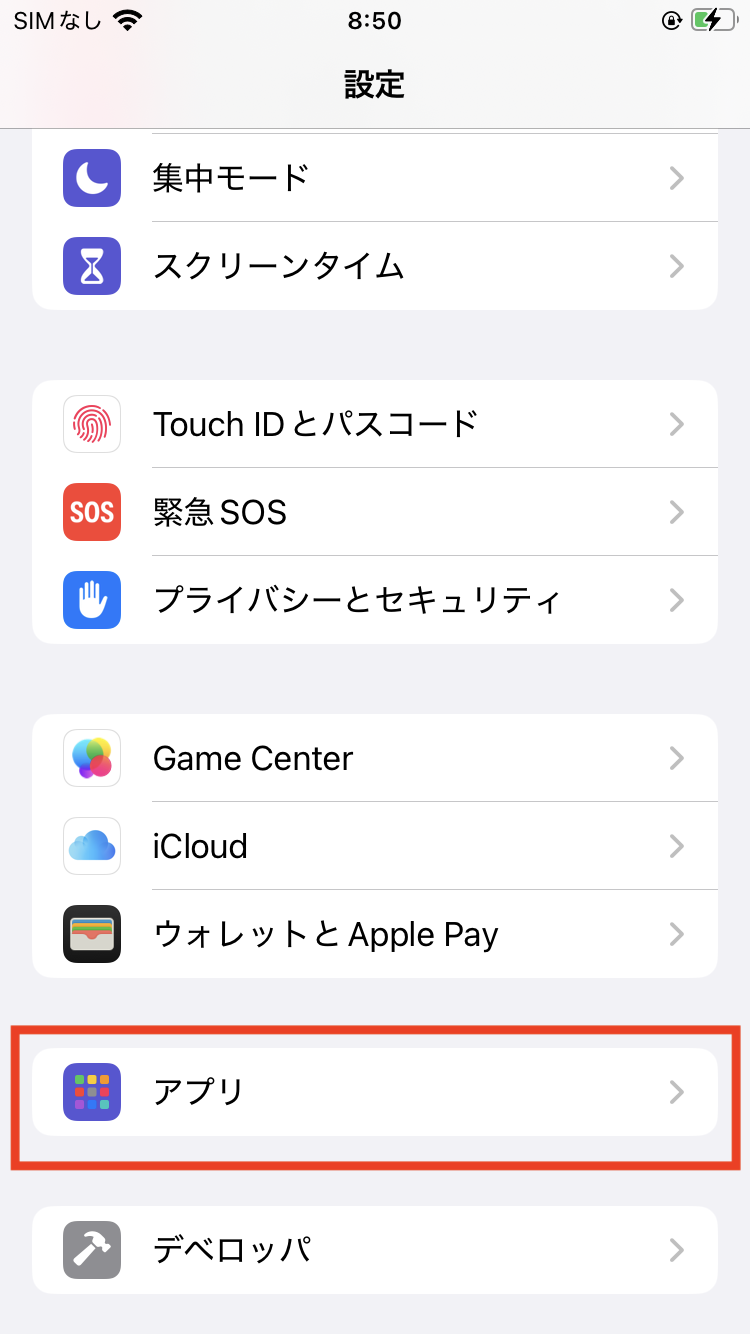
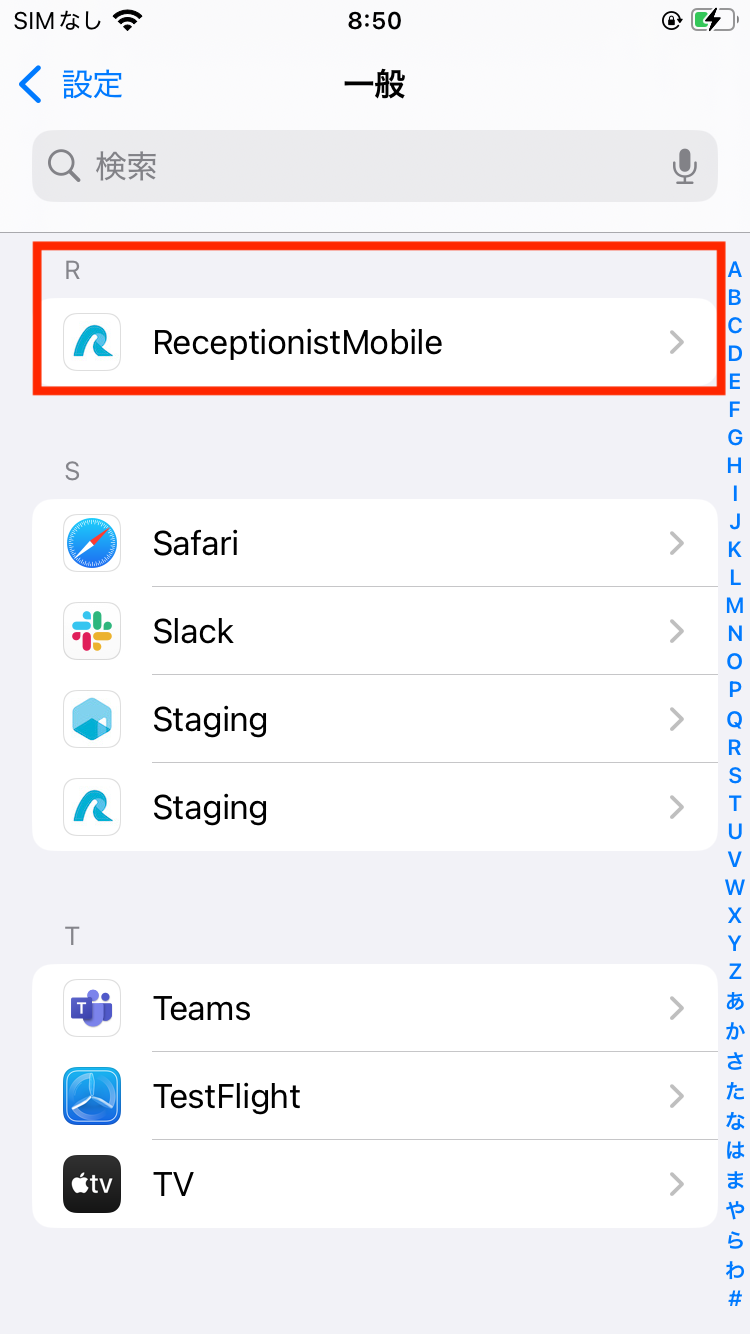
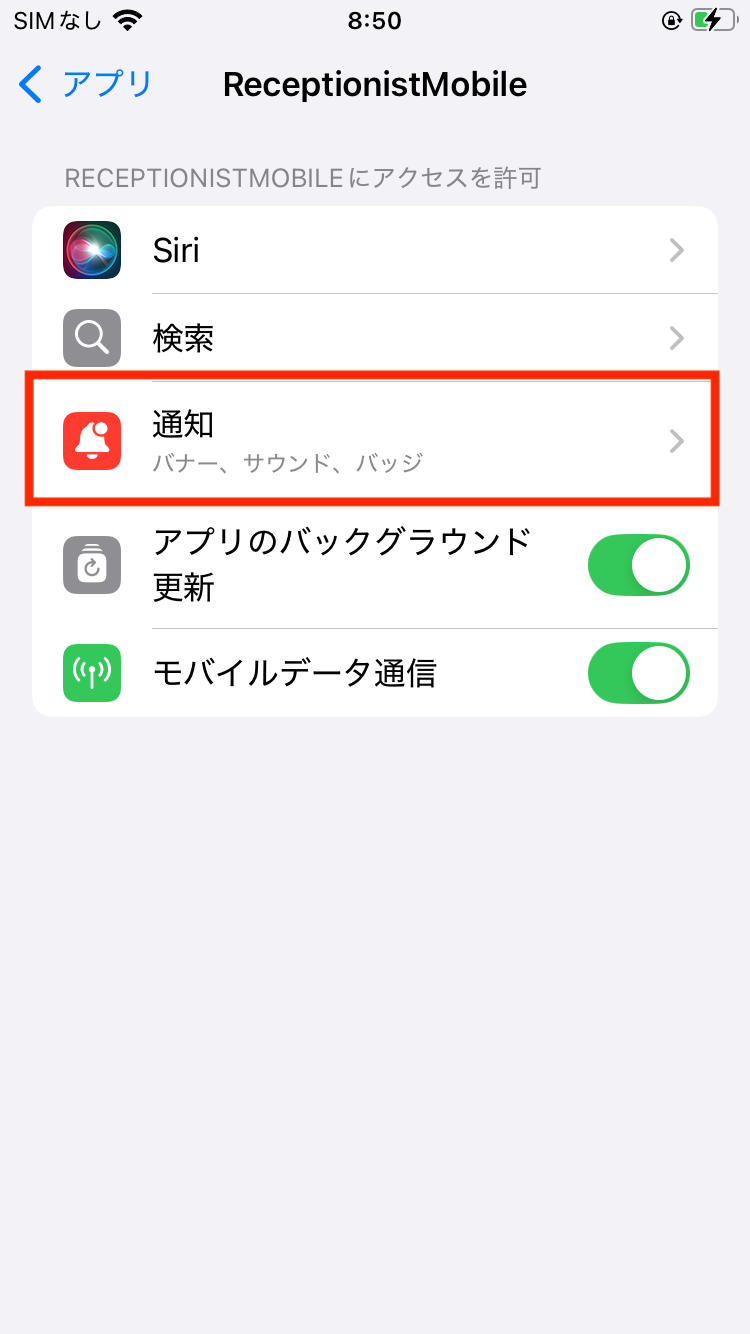
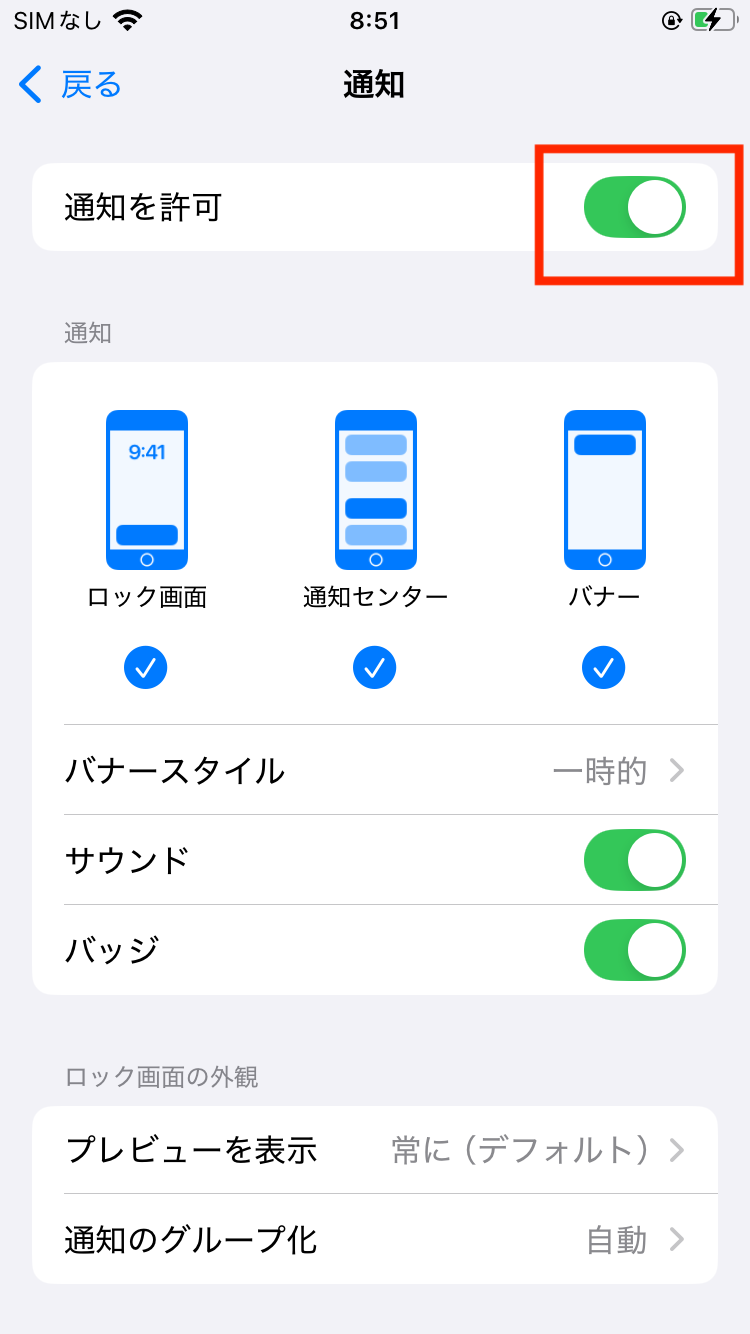
Androidの場合
以下の権限の許可が必要です。
- ① マイク(音声の録音の許可)
- ② 電話(電話の発信と管理の許可)
- ③ カメラ(写真と動画の撮影の許可)
- ④ 通知(通知の許可)
- ⑤ 電話システムの許可
Check 機能を利用するにはすべての権限の許可が必要です。
Tips 「マイク」の権限の中に「録音」が含まれておりますが、これは「マイク」の権限の中にデフォルトで含まれているものです。弊社では録音の保管・利用は行っておりません。
①〜④の許可設定
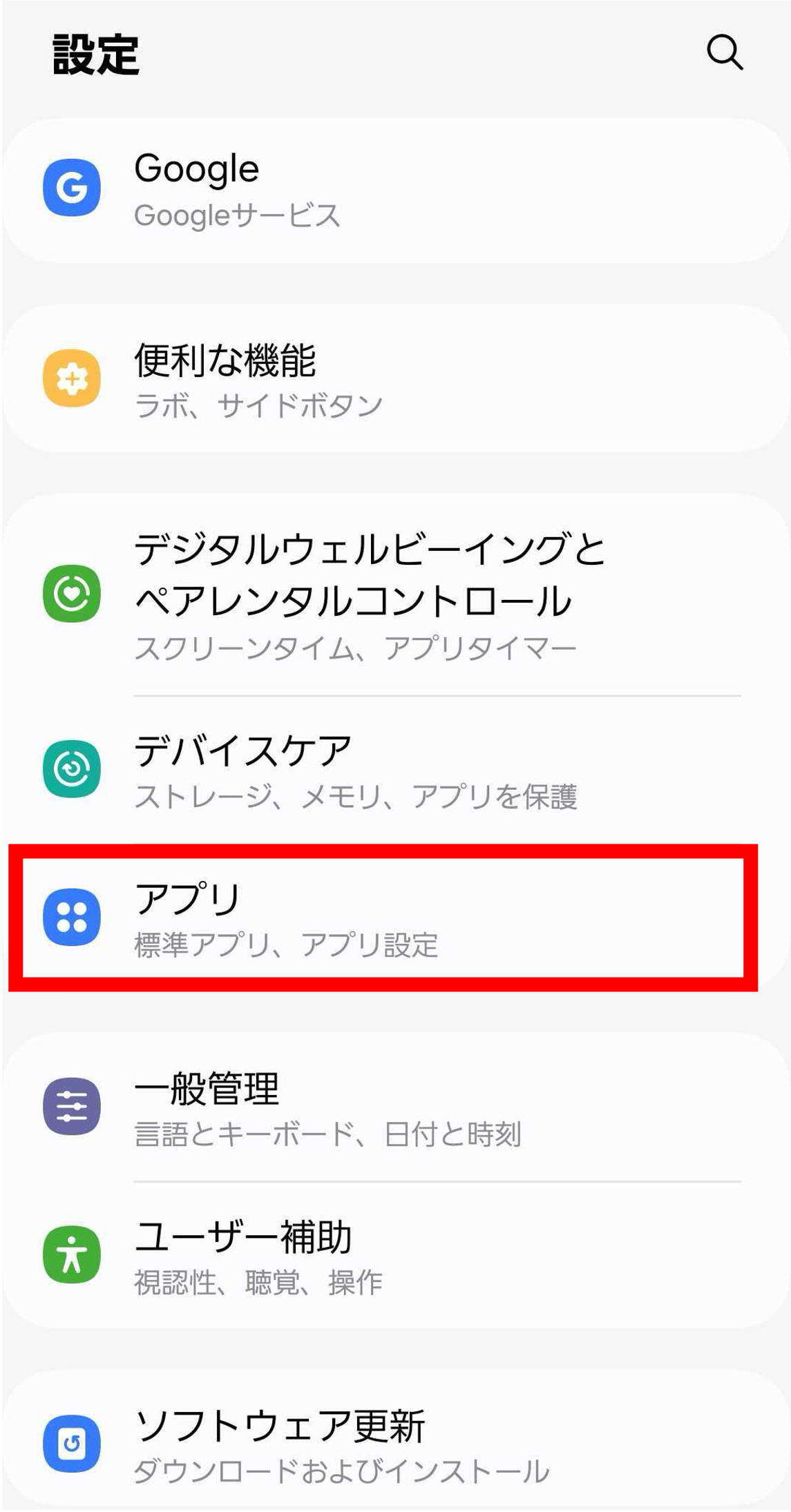
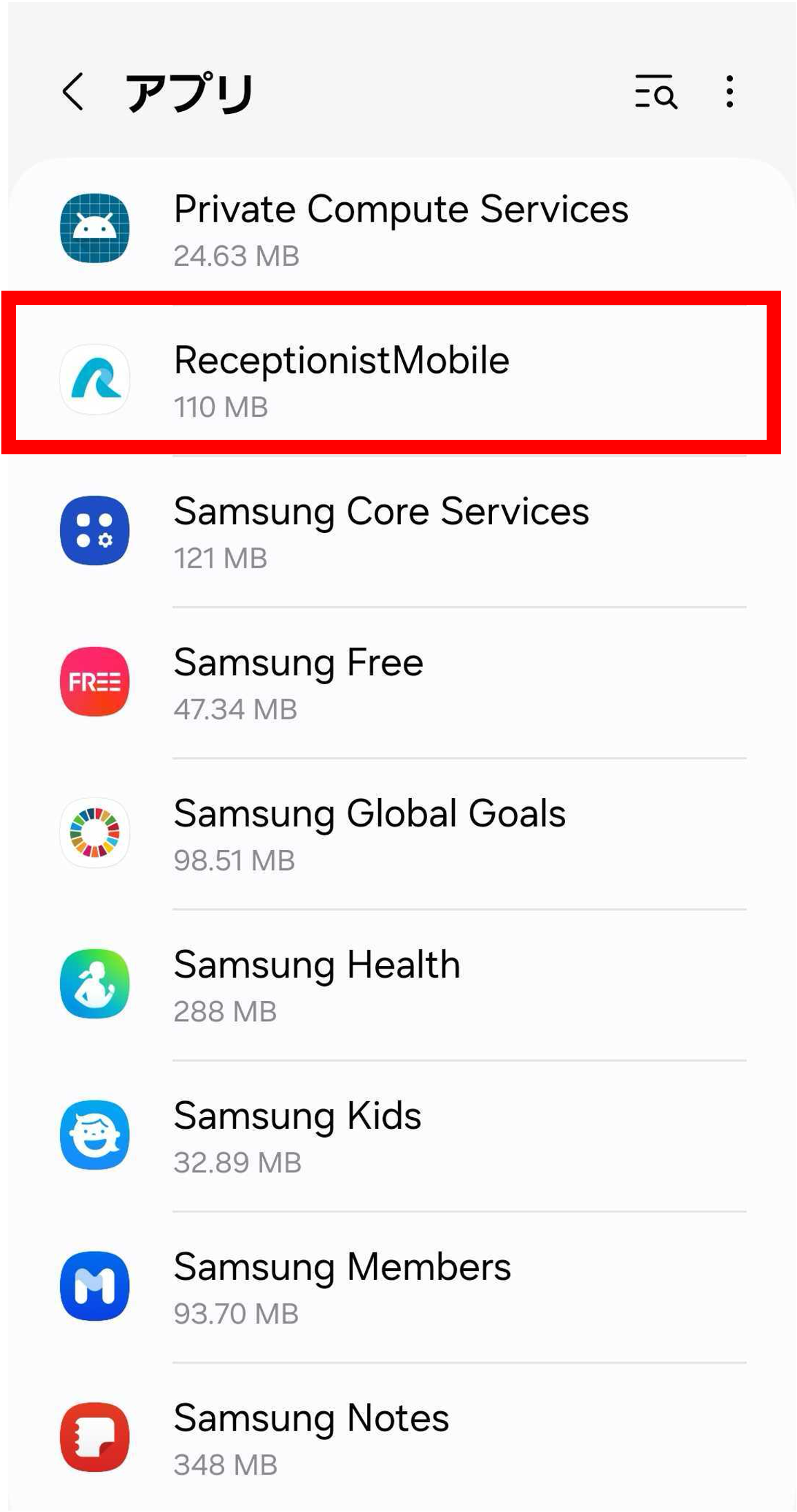
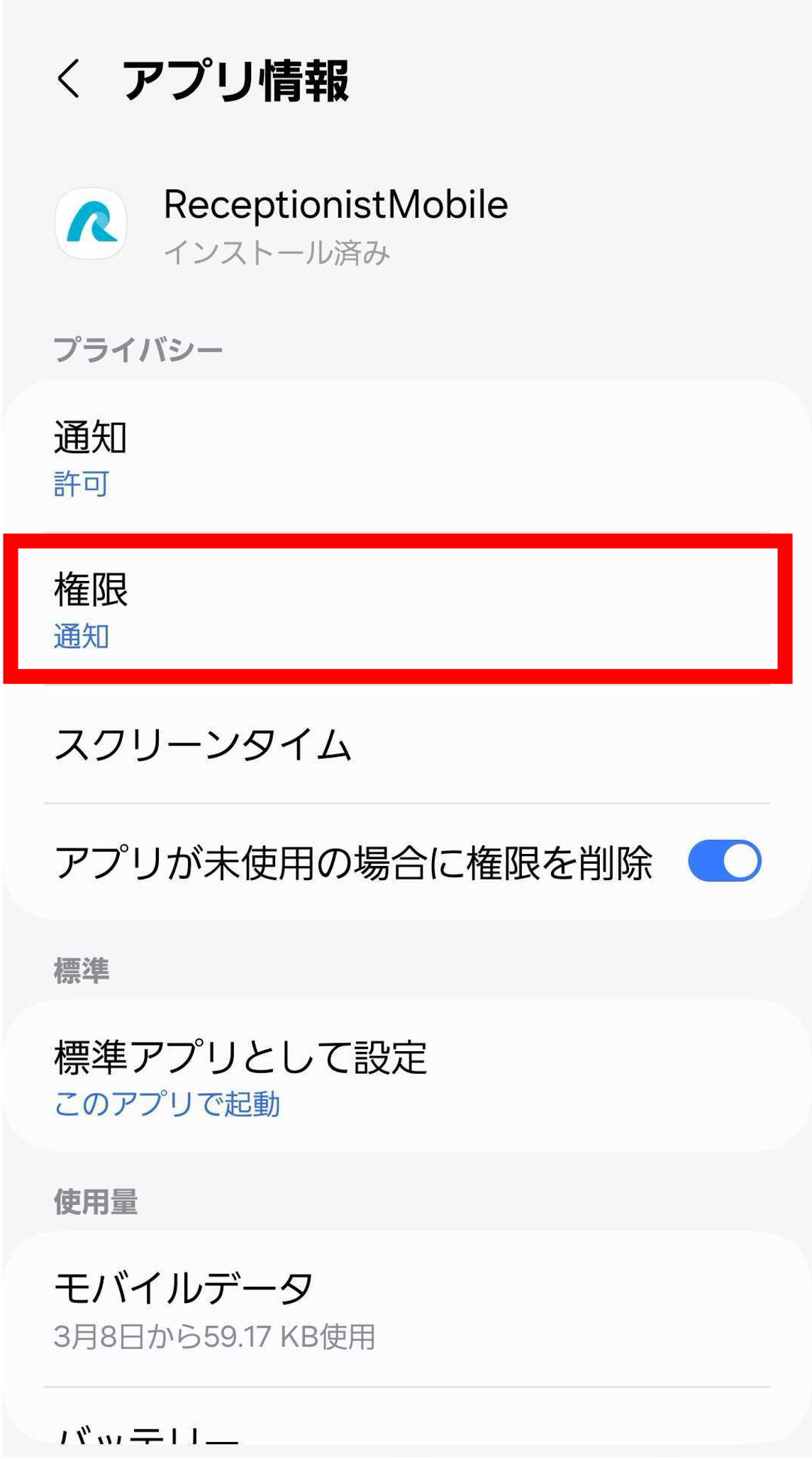
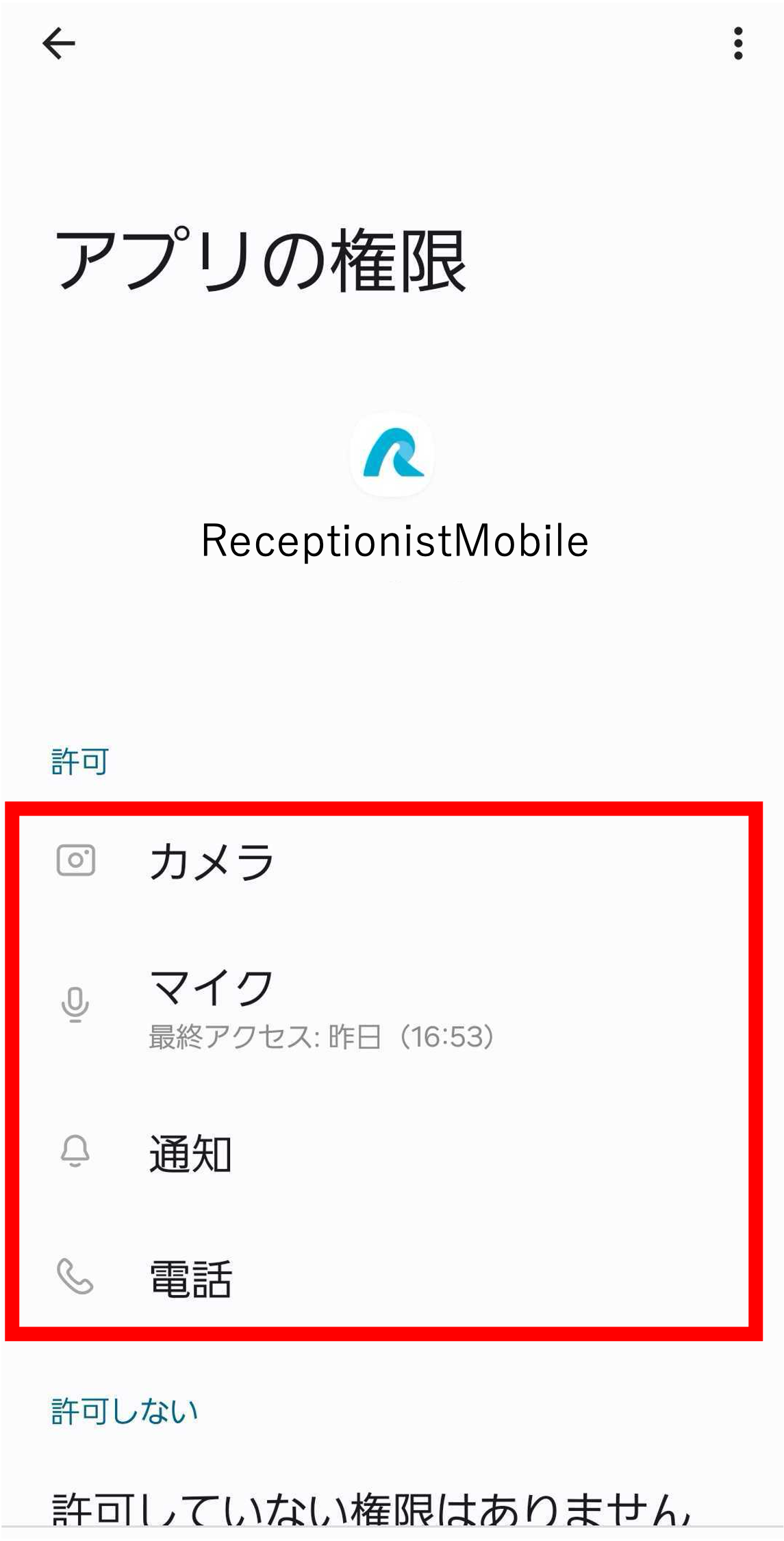
Tips 「カメラ」「マイク」「通知」「電話」のすべてで「アプリの使用中のみ許可」を選択した状態にしてください。
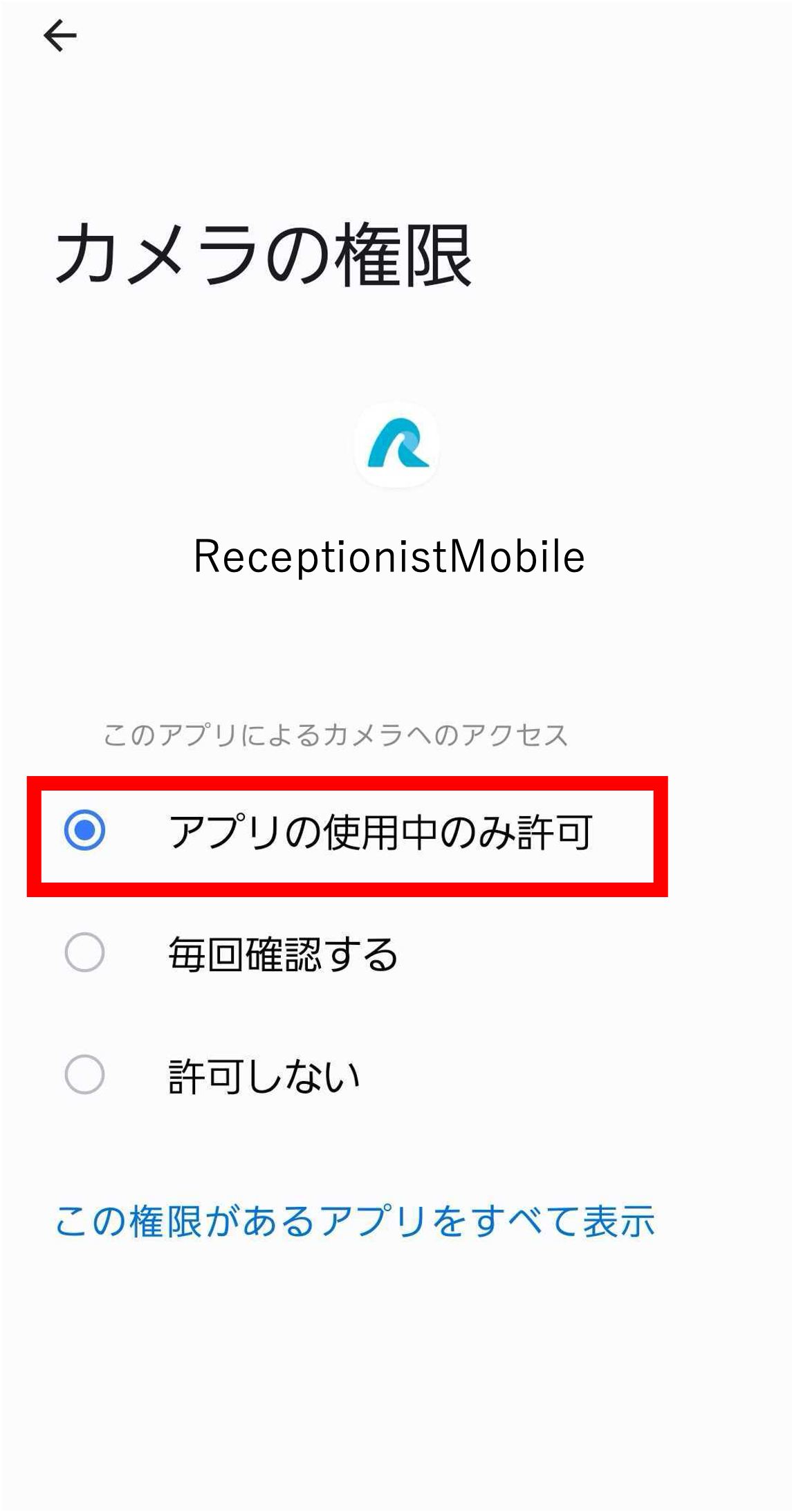
⑤電話システムの許可設定
電話システムの許可については、設定画面ではなく端末既存の電話アプリから設定します。
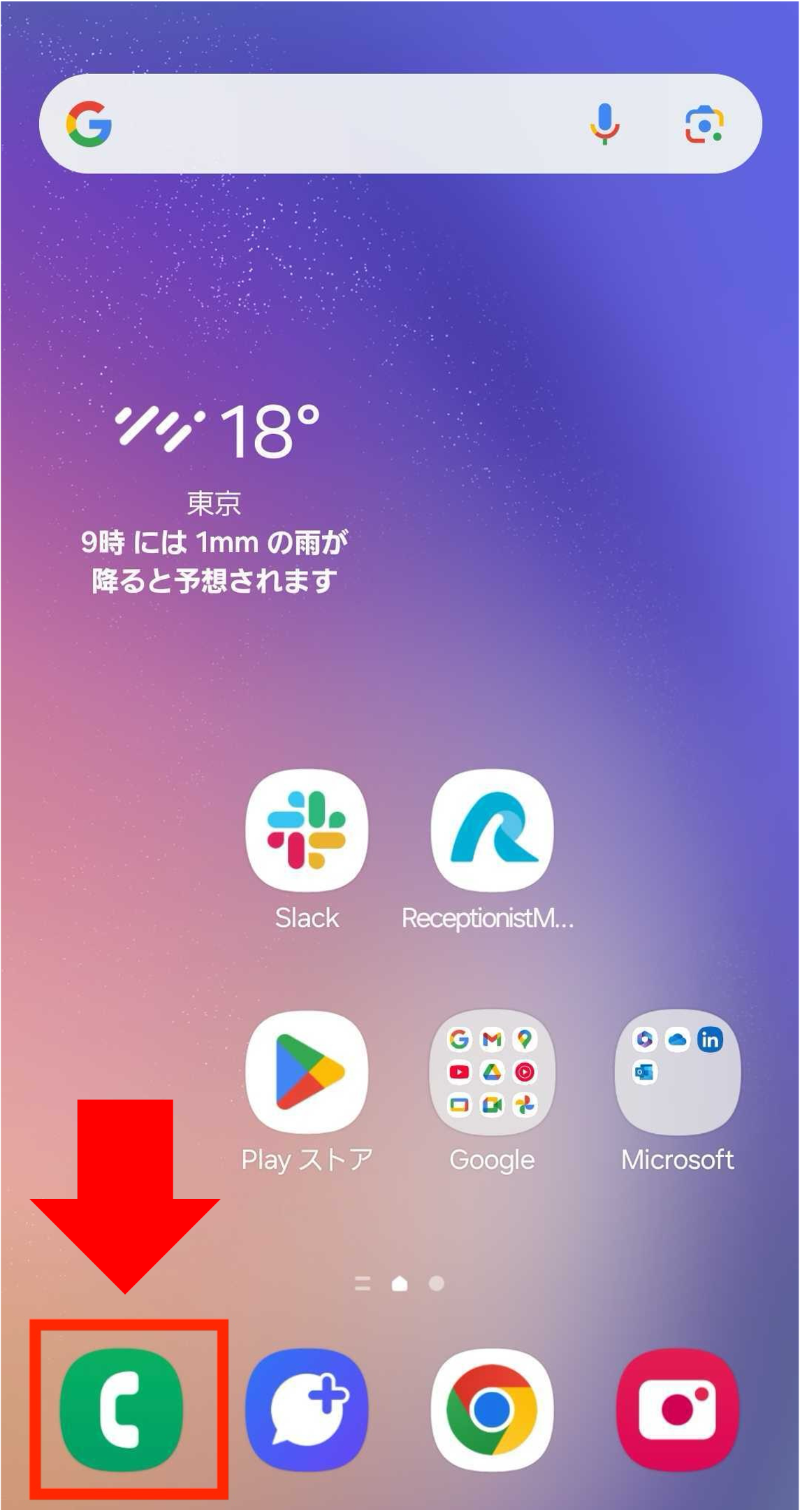
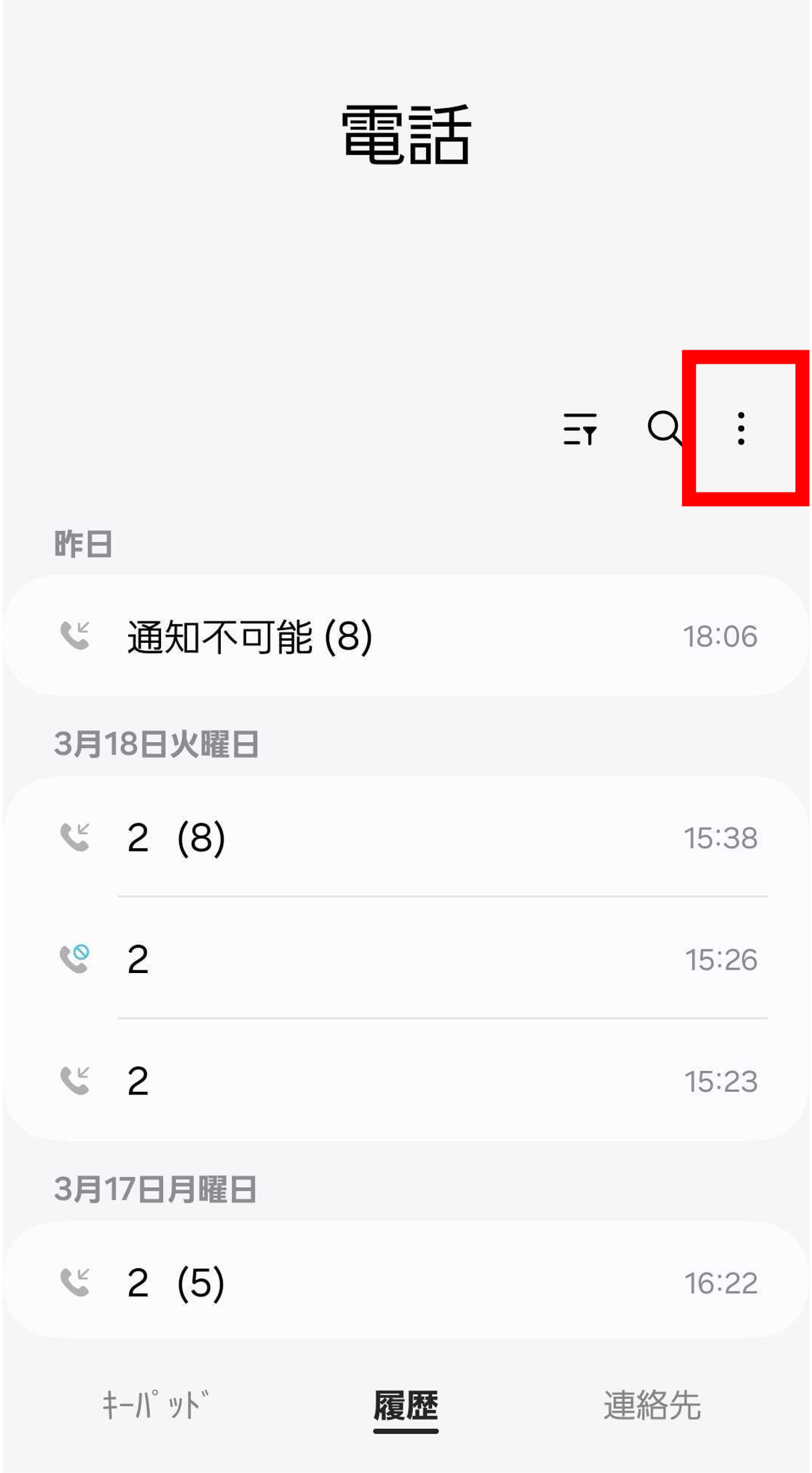
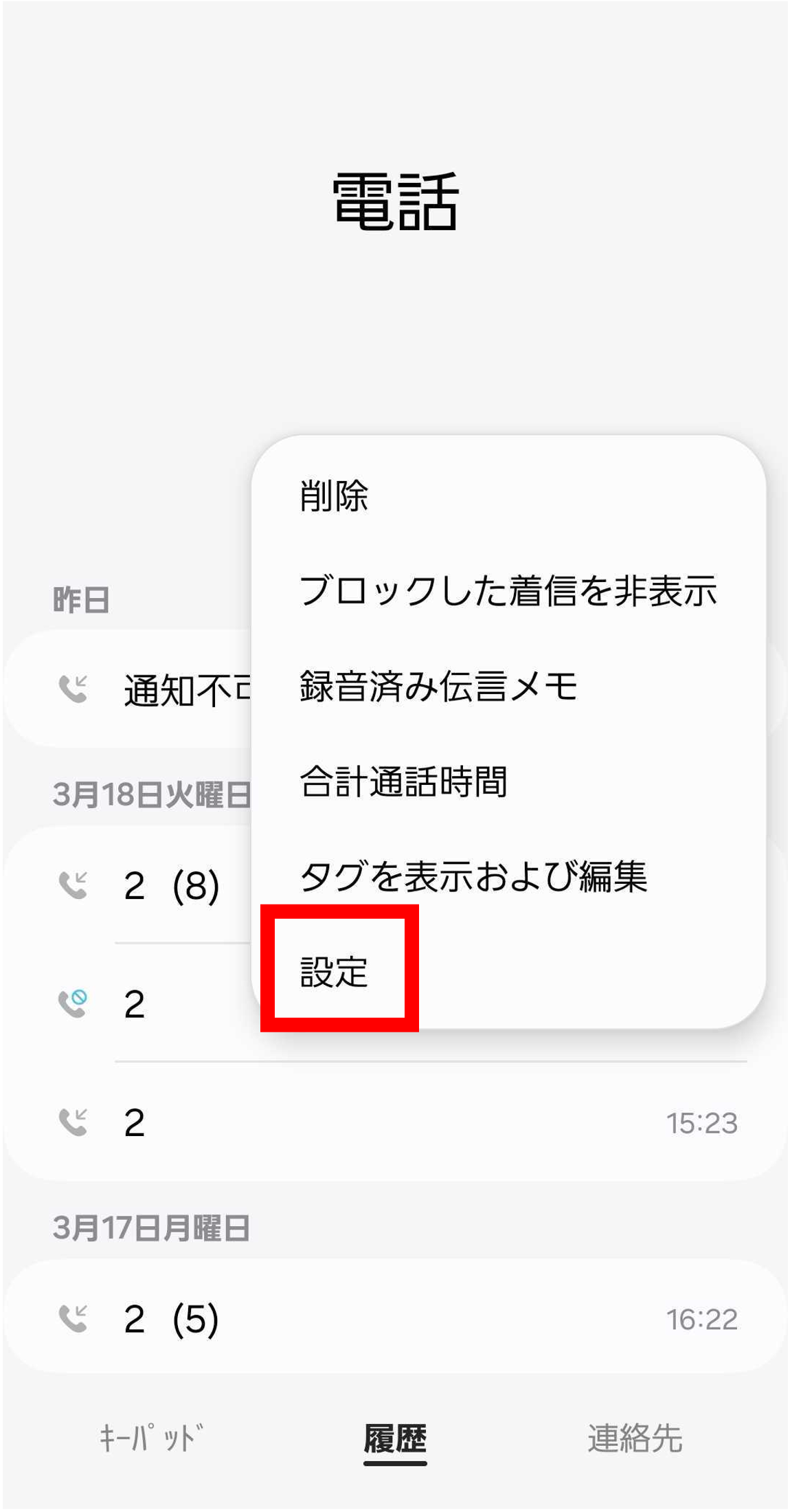
Tips 端末によって「その他の通話設定」項目が表示しない場合、次項「5.」から操作してください
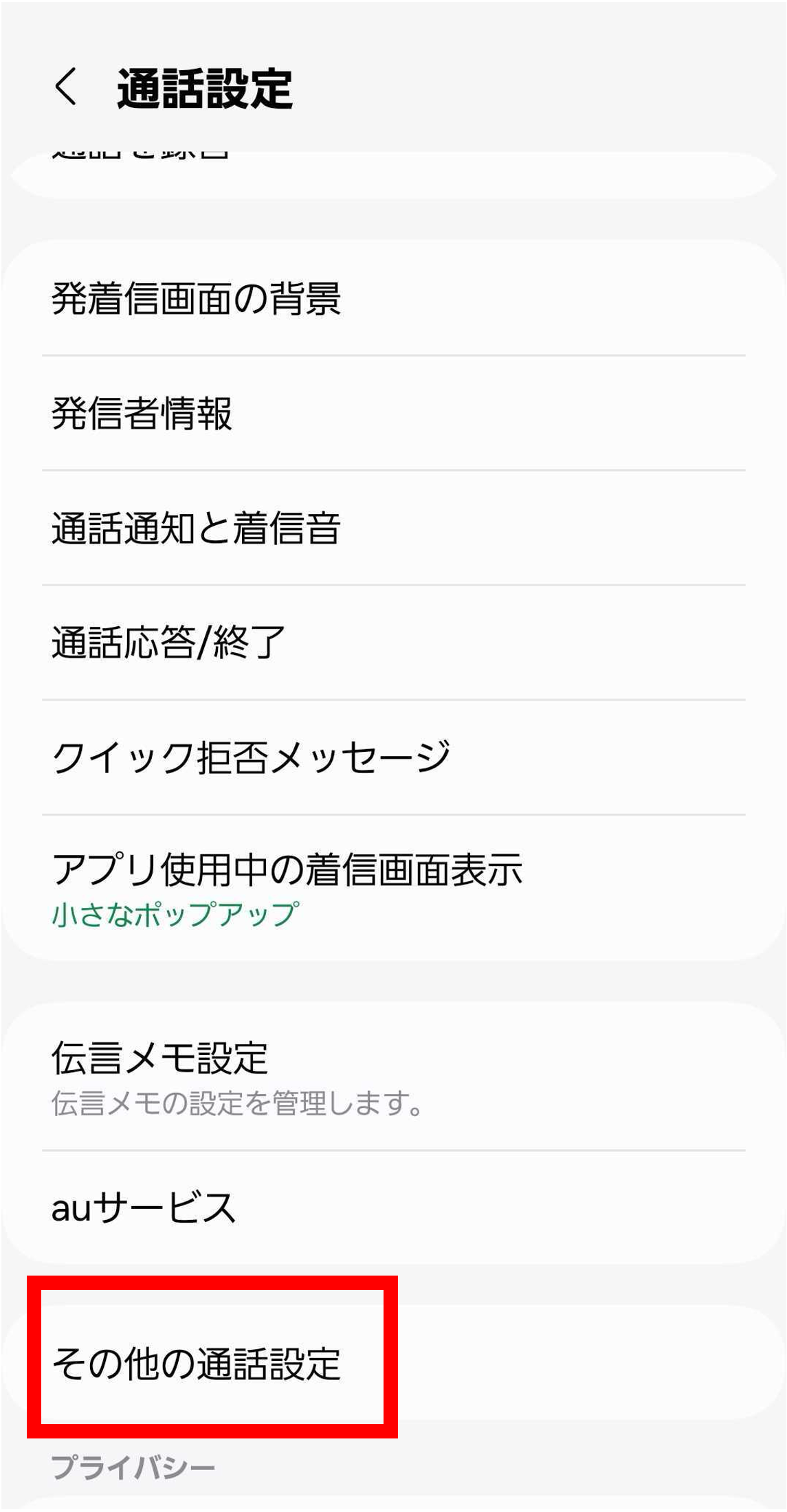
Tips 端末によっては「通話アカウント」で表示します
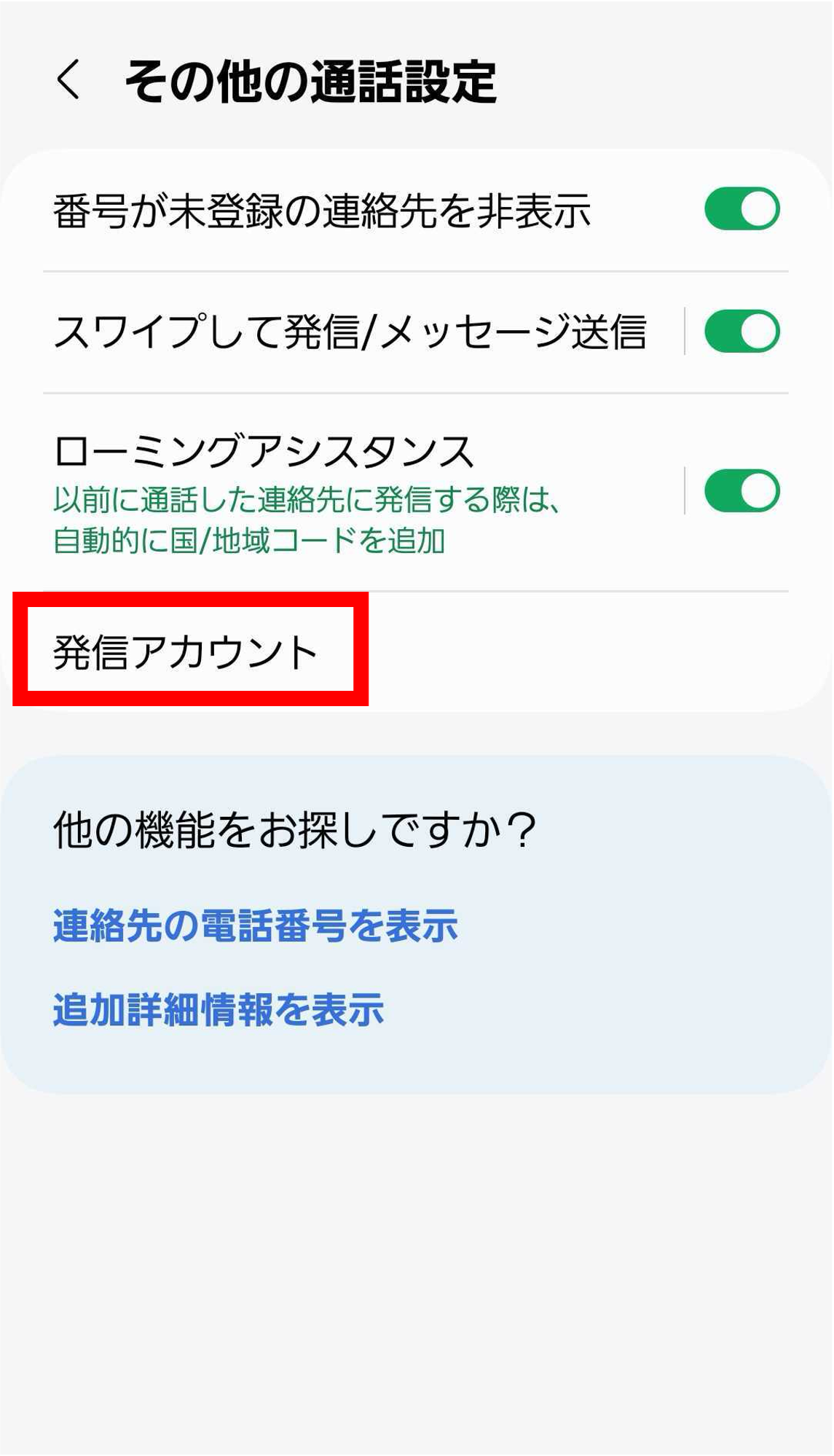
Tips 端末によっては「すべての通話アカウント」で表示します
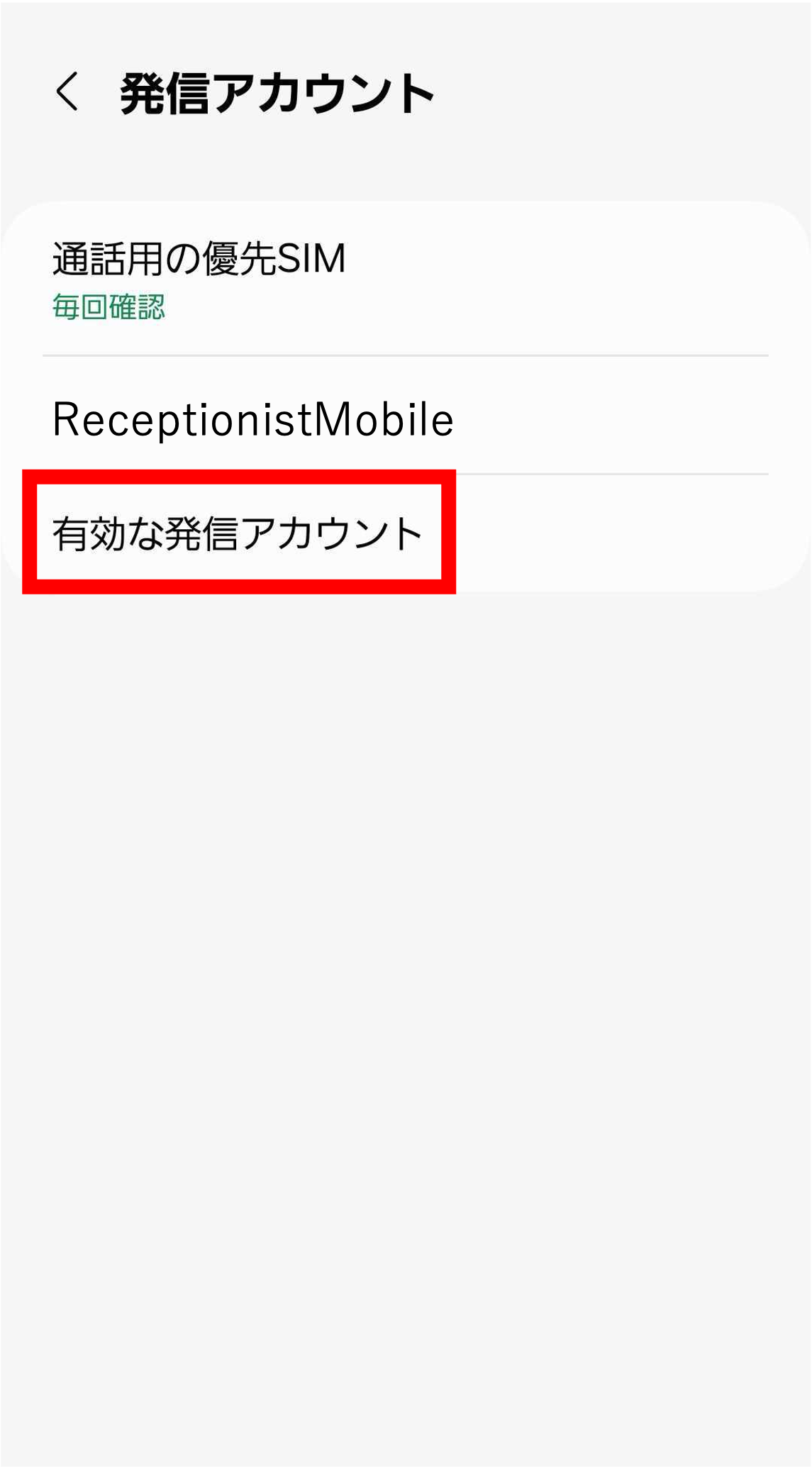
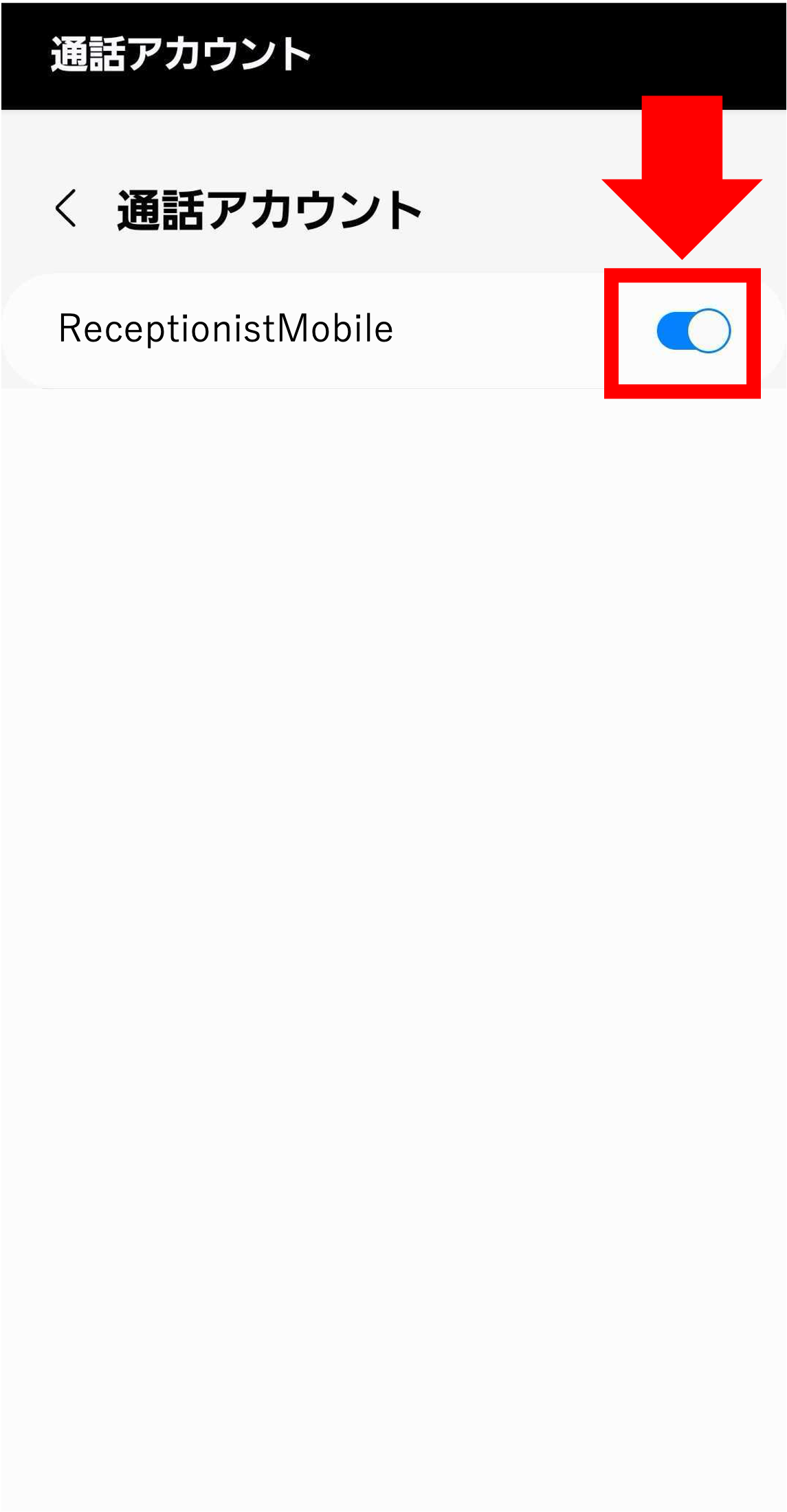
Tips アプリ初回起動時に表示する以下の画面で「通話アカウント設定に移動する」をタップすると、上記手順の 【7.「ReceptionistMobile」をONにする】 画面に直接遷移できます。ONにした後は画面左上「<通話アカウント」からアプリに戻ります。